
Obsah:
- Autor John Day [email protected].
- Public 2024-01-30 08:21.
- Naposledy změněno 2025-01-23 14:38.


Možná jste během svého života potřebovali nebo budete potřebovat vytisknout důležitý dokument, když jste mimo domov. Možná jste se uchýlili k nalezení internetové kavárny k vytištění takového dokumentu, ale taková místa jsou riziková z hlediska ochrany soukromí a důvěrnosti. Kdybyste jen dokázali napájet inkoustovou tiskárnu, kterou máte doma, z auta a vytisknout si ten důležitý dokument podle potřeby.
To je to, co budeme v tomto pokynu řešit. Ukážu vám, jak připojit a napájet inkoustovou tiskárnu z vašeho auta, a vše, co budete potřebovat, je několik hodin vašeho času na vybudování napájecího zdroje. Pojďme na to, ano.
Seznam potřebných položek:
- Plastová skříň - 1
- Mini voltmetr - 1
- 150W Step Up Boost Converter - 1
- 12V ventilátor - 1
- 10A dráty
- Mužský konektor 12V - 1
- Zásuvka 12V - 2
- Pojistka 10A (volitelně - je -li odběr energie velmi vysoký) - 1
- Konektor zapalovače do auta - 1
- Konektor odpovídající výstupu napájecího zdroje tiskárny - 1
- Šrouby a matice
Seznam potřebných nástrojů:
- Plochý šroubovák
- Ohnuté kleště na nos
- Štípačky
- Páječka a pájka
- Mini prkénko
- Dupont kabely pro muže a ženy
- Voltmetr
- Heatshrink Tube
Krok 1: Montáž


Na základnu plastového pouzdra jsem přišrouboval 150W Boost Converter. Také jsem přišrouboval mini voltmetr k horní části skříně v otvoru, který jsem předem vyřízl.
Chladicí ventilátor byl zašroubován do boku, aby ochladil posilovač, protože se zahřívá, když jím protéká hodně proudu.
Zásuvka na 12 V byla také zajištěna do boku pomocí matice, se kterou byla dodávána.
Také jsem do pouzdra vložil drát, který již měl na druhém konci konektor 12V.
Krok 2: Drátová připojení
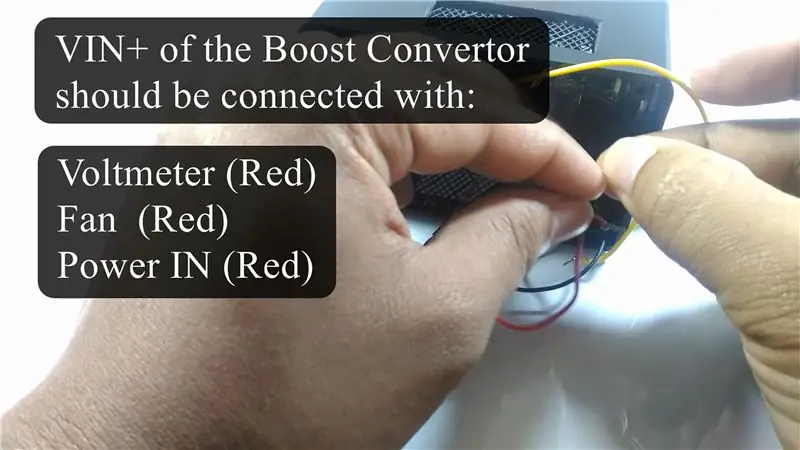


Negativní nebo ČERNÉ vodiče voltmetru, chladicího ventilátoru a konektoru Power In (což je 12voltový zásuvkový konektor, který jsme přidali dříve), by měly být připojeny k VIN převodníku Boost.
Kladné nebo ČERVENÉ vodiče voltmetru, chladicího ventilátoru a konektoru Power In by měly být připojeny k VIN+ zesilovače Boost.
Záporný nebo ČERNÝ vodič kabelu Power OUT by měl být připojen k VOUT- zesilovače Boost.
Kladný nebo ČERVENÝ vodič Power OUT a žlutý vodič voltmetru by měly být připojeny k VOUT+ posilovače.
Chcete -li získat lepší spojení, můžete pájet dráty.
Při spojování vodičů dbejte na polaritu.
Krok 3: Hackování tiskárny

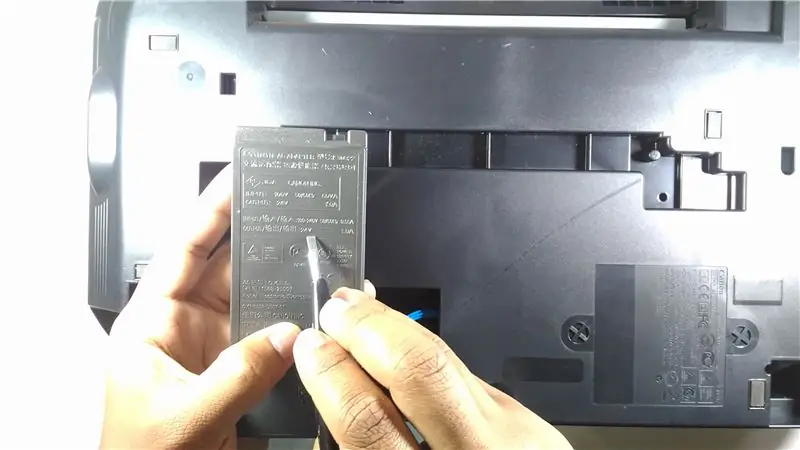

Nyní je čas hacknout tiskárnu.
Pro tento projekt jsem použil inkoustovou tiskárnu Canon IP2770.
Pomocí šroubováku uvolnil zámek, který drží napájecí zdroj na místě. Nepoužívejte příliš mnoho síly, mohlo by dojít k poškození tiskárny.
Tento napájecí zdroj uvádí, že má výstup 24 voltů, takže musíme nastavit převodník boostu na výstup 24 voltů.
Ale narazil jsem na problém
Napájecí zdroj má 3 vývody pro napájení, takže které dva výstupy 24 voltů?
Pomocí voltmetru jsem zjistil dva správné terminály a také jsem použil několik kabelů Dupont a mini prkénko k vytvoření potřebných spojení.
Jakmile jsem zjistil správné terminály, označil jsem je, abych je později nepopletl.
Krok 4: Konektor napájení tiskárny



Pájel jsem některé dráty na 12 V zásuvku a připojil ji k odpovídajícímu konektoru napájecího zdroje tiskárny, takže původní napájecí zdroj lze snadno vyjmout podle potřeby.
Také jsem použil heatshrink k izolaci spojů. Nepotřebujeme žádné zbytečné rány.
Krok 5: Nastavení výstupního napětí


Malý modrý potenciometr na zesilovači by měl být otočen, aby se zvýšilo výstupní napětí až na 24 voltů, což je požadované napětí pro inkoustovou tiskárnu.
Poté jsem zavřel kryt a sedl si do auta.
Krok 6: Zapojení komponentů do auta


Připojil jsem napájení automobilu ke vstupu Boost Converteru a poté jej připojil ke vstupu inkoustové tiskárny pomocí propojovacího kabelu, který jsem vytvořil dříve.
Krok 7: Tisk

Po zapnutí tiskárny jsem odeslal na tiskárnu soubor s obrázkem k vytištění.
Úspěšně vytiskl obrázek.
Doufám, že tento projekt pomůže.
Doporučuje:
Dodatečná montáž USB-C na 3D tiskárnu: 10 kroků

Dodatečná montáž USB-C na 3D tiskárnu: Vždy stojí za to držet krok s dobou s minimálními investicemi. Svou 3D tiskárnu jsem poprvé koupil před třemi lety a bohužel po dlouhém čekání byla tiskárna dodána se zlomeným portem SD. Jediné, co mi zbývalo, bylo buď to vrátit
LED osvětlení pro 3D tiskárnu: 5 kroků

LED osvětlení pro 3D tiskárnu: Chcete -li začít, potřebujete nějakou sadu LED světel a skříň, do které byste ji chtěli přidat. V mém případě mám starou Anet A8, kterou používám denně a jen jsem ji chtěl trochu prezentovat. Nemluvě o osvětlení v mé garáži
Save My Child: chytré sedadlo, které odesílá textové zprávy, pokud zapomenete dítě v autě: 8 kroků

Save My Child: chytrá sedačka, která odesílá textové zprávy, pokud zapomenete dítě v autě: Je nainstalováno v autech a díky detektoru umístěnému na dětské sedačce nás varuje - prostřednictvím SMS nebo telefonního hovoru - pokud dostaneme pryč, aniž bychom s sebou vzali dítě
Napájecí zdroj pro PC pro 3D tiskárnu 12v: 5 kroků

PC napájecí zdroj pro 3D tiskárnu 12v: NEPOUŽÍVEJTE ŽÁDNÝ ELEKTRICKÝ PŘÍSTROJ, KDYŽ JE PŘIPOJEN NA VNITŘNÍ VÝKON! NENÍ TO ZHODNOCENÉ SMRT! NENECHTE SE ZEMŘÍT, ODEBRAT NAPÁJENÍ! Díky tomu je to rychlý průvodce, jak upravit napájení počítače tak, aby bylo použito ve vaší tiskárně. Používám tento doplněk EVGA
Otevřete a vyčistěte tiskárnu Canon Pixma IX6550: 5 kroků

Otevřete a vyčistěte tiskárnu Canon Pixma IX6550: Tuto tiskárnu A3 jsem koupil v roce 2011 a dokonce i podložka absorbující inkoust je plná, nechci ji vyhodit. Otevřeme ji a vyčistíme
